---恢复内容开始---
1.轮播图插件
1.什么是插件:
为已有的程序增加功能
2.插件的特点(为什么要做成一个插件)与注意事项:
1.通用性,可移植性强
2.兼容性:不会对其他代码产生影响
3.创建一个div,给一个基础的宽高属性
outline: 外边框;不会占据盒子空间
border:内边框
盒模型:外边距 - 边框(border会占据空间) - 内边距 - 内容
轮播图插件的实现:
1.插件:
html部分最好只有一个外部的div,确定他在页面中的位置和大小。其余的部分都靠js里面的部分来完成;--------方便使用的人;
<div id="banner">
</div>
2.通过一个script src引入js部分
3.在页面中执行这个函数;
函数中的参数是页面中的div元素和我轮播图画面有关的东西
如果有多张图片记得要写成一个数组的形式,里面的每个元素都是一个对象
注意,执行函数的部分一定要写在创建函数的script后面,不然会报错
Uncaught ReferenceError: createBannerArea is not defined
4.完成要使用的那个函数
首先,插件分为两部分:图片展示区和下面的圆点区
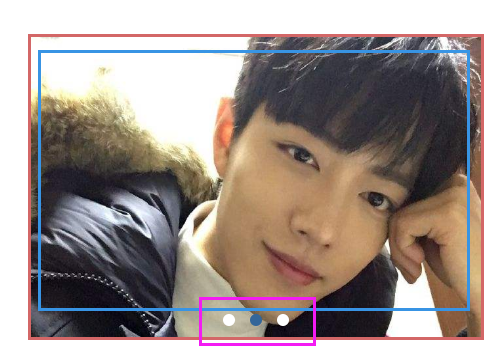
1.主函数
在js中createElement两个div分别来装他们
部分主函数:
function createBannerArea(areaDom, options){ var imgArea = document.createElement('div'); //初始化图片区 var numberArea = document.createElement('div') //初始化圆点区 }
areaDom:我在html页面中获取的元素;
options:一些配置(我传入的图片等信息)---以数组的形式排列
2.局部函数
1.图片的初始化以及事件:
function initImgs(){ imgArea.style.height ='100%'; imgArea.style.width = '100%'; imgArea.style.display = 'flex'; imgArea.style.overflow = 'hidden'; for(let i = 0; i < options.length ; i++){ //遍历options里面的每个元素,知道图片张数 var obj = options[i]; //方便获取图片的属性 var img = document.createElement('img'); //生成img元素 img.src = obj.imgUrl; //获取图片对象的信息 imgArea.appendChild(img); //img作为imgArea的子元素 img.style.height = '100%'; //设置img元素的宽高等 img.style.width = '100%'; img.style.marginLeft = '0px'; img.addEventListener('click',function(){ //给图片一个点击事件 location.href = options[i].link; }) // console.log(obj); } imgArea.addEventListener('mouseenter',function(){ //鼠标进出入图片的事件 clearInterval(changeTimer); changeTimer = null; }) imgArea.addEventListener('mouseleave',function(){ autoChange(); }) areaDom.appendChild(imgArea) //imgArea元素是areaDom的子元素 }
2.小圆点的初始化以及事件
function initNumbers(){ numberArea.style.textAlign = 'center'; numberArea.style.marginTop = '-20px' for(var i = 0; i < options.length; i++){ //遍历小圆点 var sp = document.createElement('span'); //每个圆点都是一个span元素 sp.style.cursor = 'pointer'; //小圆点的样式 sp.style.display = 'inline-block'; sp.style.height = '8px'; sp.style.width = '8px'; sp.style.background = 'white'; sp.style.borderRadius = '50%'; sp.style.margin = '5px 5px'; (function(index){ //立即执行函数,使得点击的圆点显示的是对应的图片 sp.addEventListener('click',function(){ curIndex = index; setSatus(); }) })(i); numberArea.append(sp); //span元素是numberArea的子元素 } areaDom.appendChild(numberArea) //number元素是areaDom的子元素 }
3.初始状态和事件的设置
function setSatus(){ for(var i = 0; i < numberArea.children.length; i++){ //遍历每一个sapn if( i == curIndex){ //判断是否是当前的索引 numberArea.children[i].style.background = '#336699' //是的画span显示一种颜色 }else{ numberArea.children[i].style.background = 'white' //不是显示另一种颜色 } } var start = parseInt(imgArea.children[0].style.marginLeft);//开始时左边的margin值 var end = curIndex * -100; //目标margin-left的值 var dis = end - start; //两者间的距离 var duration = 500; //切换两者间的时间 var speed = dis / duration; //切换的速度 if(timer){ clearInterval(timer); //如果我点击圆点的时候有定时,及时清除 } var timer = setInterval(function(){ start += 20 * speed; //Margin left的变化 imgArea.children[0].style.marginLeft = start + '%'; //img的变化 if(Math.abs(end - start) < 1){ //当变化后的像素小于1像素以后,直接切换到准确的值 imgArea.children[0].style.marginLeft = end + '%'; clearInterval(timer); //每变化一次,清理一次定时器 } },20) //每隔20毫秒改变一次
4.图片自动轮播的设置
function autoChange(){ if(changeTimer) { return} ; changeTimer = setInterval(function(){ if(curIndex == options.length -1){ //如果切换的curIndex是最后一张图片了,那么下一张是第一张 curIndex = 0; }else{ curIndex++; //否则自增 } setSatus(); }, changeDuration); //自动切换的事件 }
4.完整HTML:
<!DOCTYPE html>
<html lang="en">
<head>
<meta charset="UTF-8">
<meta name="viewport" content="width=device-width, initial-scale=1.0">
<meta http-equiv="X-UA-Compatible" content="ie=edge">
<title>banner</title>
</head>
<style>
html,body{
height: 100%;
100%;
}
#banner{
position: absolute;
top: 50%;
left: 50%;
transform: translate(-50%,-50%);
300px;
height:200px;
/* 63%;
height: 50%; */
/* border: 10px solid #ccc; */
outline: 2px solid rgb(211, 103, 103)
}
</style>
<body>
<div id="banner">
</div>
<script src="./plugin/banner.js"></script>
<script>
var bannerDiv = document.getElementById('banner');
createBannerArea(bannerDiv,[
{imgUrl:'./plugin/img/banner1.jpg',link:'http://www.baidu.com'},
{imgUrl:'./plugin/img/banner2.jpg',link:'http://www.taobao.com'},
{imgUrl:'./plugin/img/banner3.jpg',link:'http://www.jingdong.com'}
])
</script>
</body>
</html>
/** * * @param {*} areaDom 轮播图区域 * @param {*} options 轮播图配置 */ function createBannerArea(areaDom, options){ var imgArea = document.createElement('div'); var numberArea = document.createElement('div') var curIndex = 2; var changeTimer = null; var changeDuration = 1000; var timer = 0; initImgs(); initNumbers(); setSatus(); autoChange(); function initImgs(){ imgArea.style.height ='100%'; imgArea.style.width = '100%'; imgArea.style.display = 'flex'; imgArea.style.overflow = 'hidden'; for(let i = 0; i < options.length ; i++){ var obj = options[i]; var img = document.createElement('img'); img.src = obj.imgUrl; imgArea.appendChild(img); img.style.height = '100%'; img.style.width = '100%'; img.style.marginLeft = '0px'; img.addEventListener('click',function(){ location.href = options[i].link; }) // console.log(obj); } imgArea.addEventListener('mouseenter',function(){ clearInterval(changeTimer); changeTimer = null; }) imgArea.addEventListener('mouseleave',function(){ autoChange(); }) areaDom.appendChild(imgArea) } function initNumbers(){ numberArea.style.textAlign = 'center'; numberArea.style.marginTop = '-20px' for(var i = 0; i < options.length; i++){ var sp = document.createElement('span'); sp.style.cursor = 'pointer'; sp.style.display = 'inline-block'; sp.style.height = '8px'; sp.style.width = '8px'; sp.style.background = 'white'; sp.style.borderRadius = '50%'; sp.style.margin = '5px 5px'; (function(index){ sp.addEventListener('click',function(){ curIndex = index; setSatus(); }) })(i); numberArea.append(sp); } areaDom.appendChild(numberArea) } function setSatus(){ for(var i = 0; i < numberArea.children.length; i++){ if( i == curIndex){ numberArea.children[i].style.background = '#336699' }else{ numberArea.children[i].style.background = 'white' } } var start = parseInt(imgArea.children[0].style.marginLeft); var end = curIndex * -100; var dis = end - start; var duration = 500; var speed = dis / duration; if(timer){ clearInterval(timer); } var timer = setInterval(function(){ start += 20 * speed; imgArea.children[0].style.marginLeft = start + '%'; if(Math.abs(end - start) < 1){ imgArea.children[0].style.marginLeft = end + '%'; clearInterval(timer); } },20) } function autoChange(){ if(changeTimer) { return} ; changeTimer = setInterval(() => { if(curIndex == options.length -1){ curIndex = 0; }else{ curIndex++; } setSatus(); }, changeDuration); } } //全局函数 // 附着在window上,可能会造成全局变量污染。